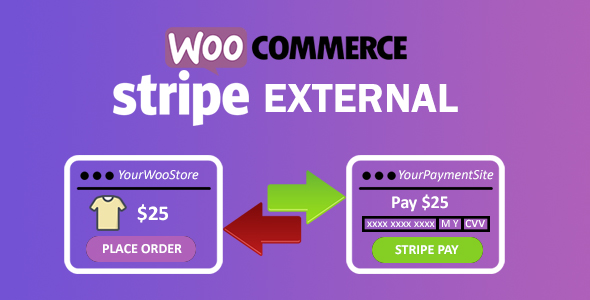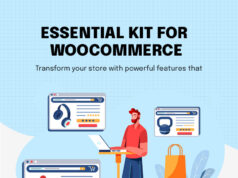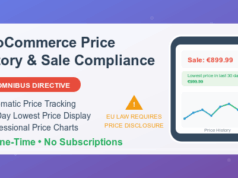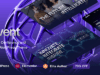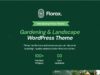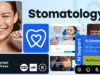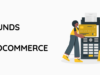Wichtiger Hinweis: Dieses Plugin funktioniert nur für WooCommerce-Shops in den USA und Kanada
Was ist es
Nehmen wir an, Sie sind ein WooCommerce-Ladenbesitzer. Jetzt möchten Sie Ihren Kunden von der Checkout-Seite Ihres WooCommerce-Shops zu einer anderen Website senden und ihn die Zahlung über das Stripe-Zahlungsgateway ausführen lassen und ihn zur Zahlungserfolgsseite Ihres Shops zurücksenden. Dann ist dieses Plugin genau das Richtige für Sie.
Wie es funktioniert:
Befolgen Sie dazu einfach die Installationsanweisungen und aktivieren Sie das Plugin. Navigieren Sie nach der Installation zu WP Admin Dashboard > WooCommerce > Settings > Payments und aktivieren Sie "Stripe External". Es ist keine Codierung erforderlich.
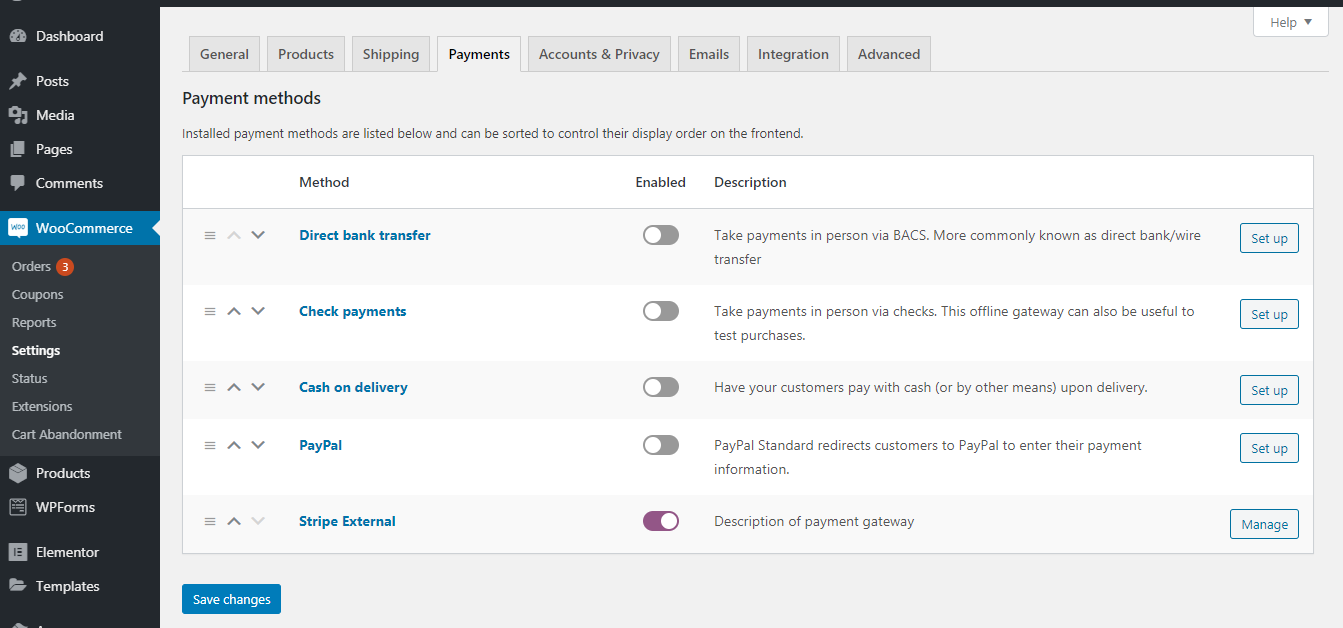
Admin-Einstellungen:
Aufbau:
Klicken Sie nach dem obigen Schritt auf "Verwalten".
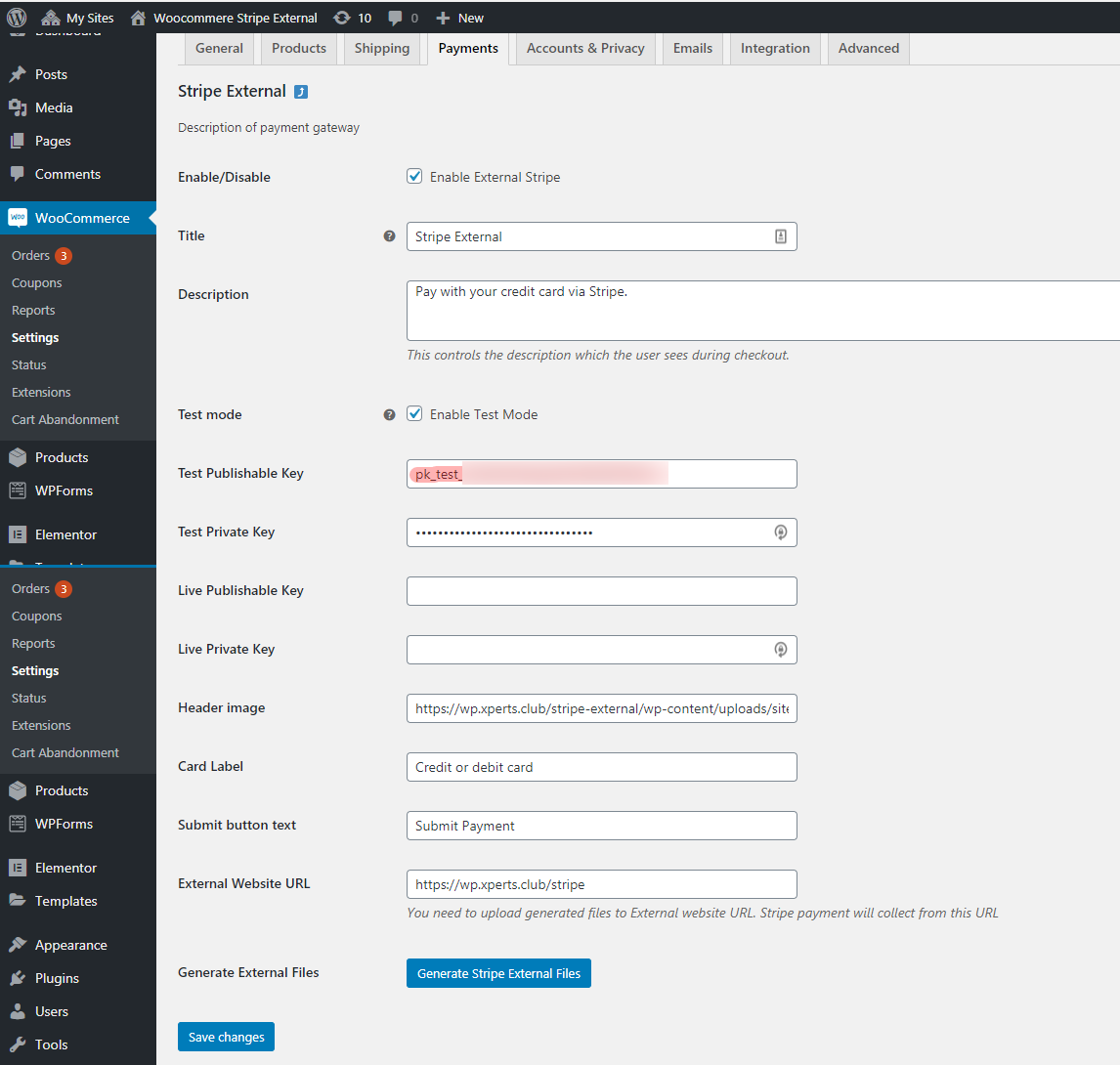
- Aktivieren deaktivieren : Aktivieren oder deaktivieren Sie "Stripe External".
- Titel: Der Administrator kann für diese Zahlungsmethode einen benutzerdefinierten Titel angeben.
- Testmodus : Testmodus aktivieren / deaktivieren.
- Veröffentlichen Sie den Testschlüssel: Geben Sie Ihren öffentlichen Schlüssel für den Streifentest ein
- Privaten Schlüssel testen: Geben Sie Ihren privaten Schlüssel für den Streifentest ein
- Veröffentlicher Live-Schlüssel: Geben Sie Ihren öffentlichen Stripe-Live-Schlüssel ein
- Privater Live-Schlüssel: Geben Sie Ihren privaten Stripe-Live-Schlüssel ein
- Header-Bild: Geben Sie Ihr Header-Bild so ein, dass es auf Ihrer Zahlungswebsite über dem Streifenformular angezeigt wird.
- Kartenetikett: Der Administrator kann hier ein benutzerdefiniertes Kartenetikett angeben.
- Senden Sie den Schaltflächentext: Der Administrator kann benutzerdefinierten Text für die Schaltfläche "Senden" angeben.
- URL der externen Website: Die URL Ihrer Zahlungswebsite
- Externe Dateien generieren: Nachdem alle oben genannten Konfigurationen abgeschlossen sind, klicken Sie auf diese Schaltfläche, um die Zip-Datei herunterzuladen, die Sie per FTP oder Dateimanager auf Ihre Zahlungswebsite hochladen müssen.
Generieren und Hochladen der Dateien:
Laden Sie nun die generierten Dateien auf Ihre Zahlungswebsite hoch.
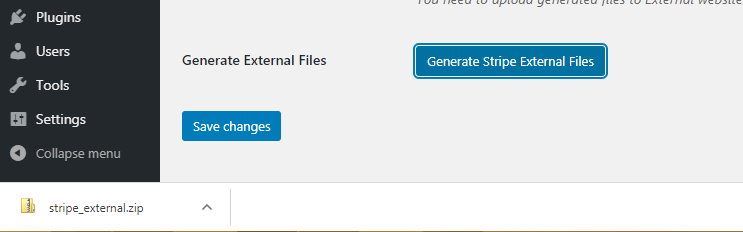
Kundenansicht:
-

Die externe Option "Streifen" steht Ihrem Kunden auf der Checkout-Seite zur Verfügung. -
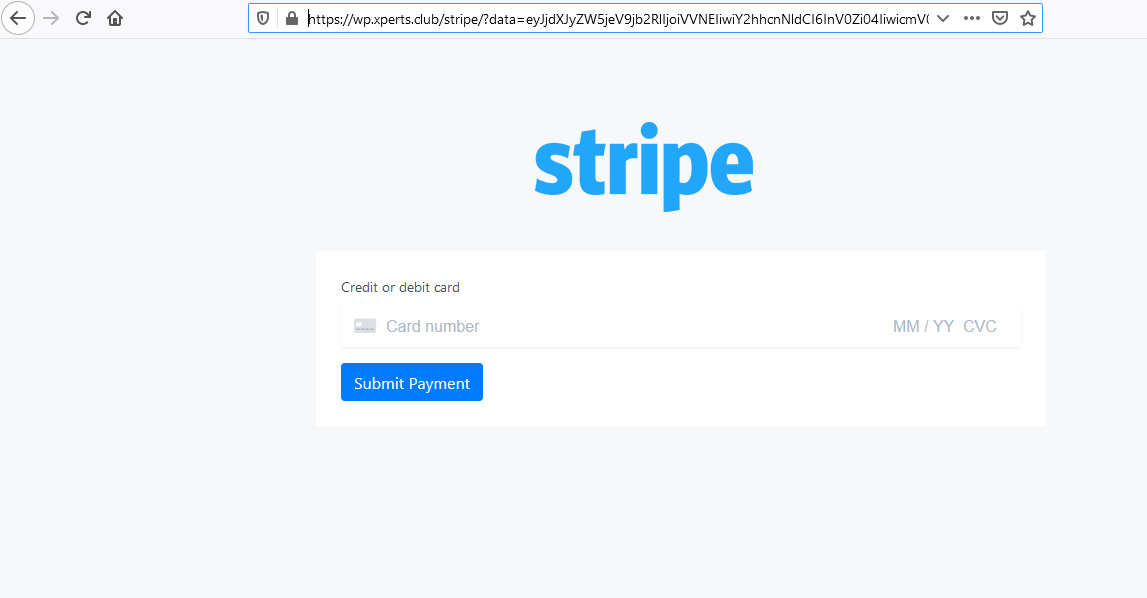
Wenn der Kunde die Zahlungsmethode "Stripe External" wählt und die Bestellung aufgibt, wird er auf die Stripe-Zahlungsseite Ihrer Zahlungswebsite weitergeleitet. -
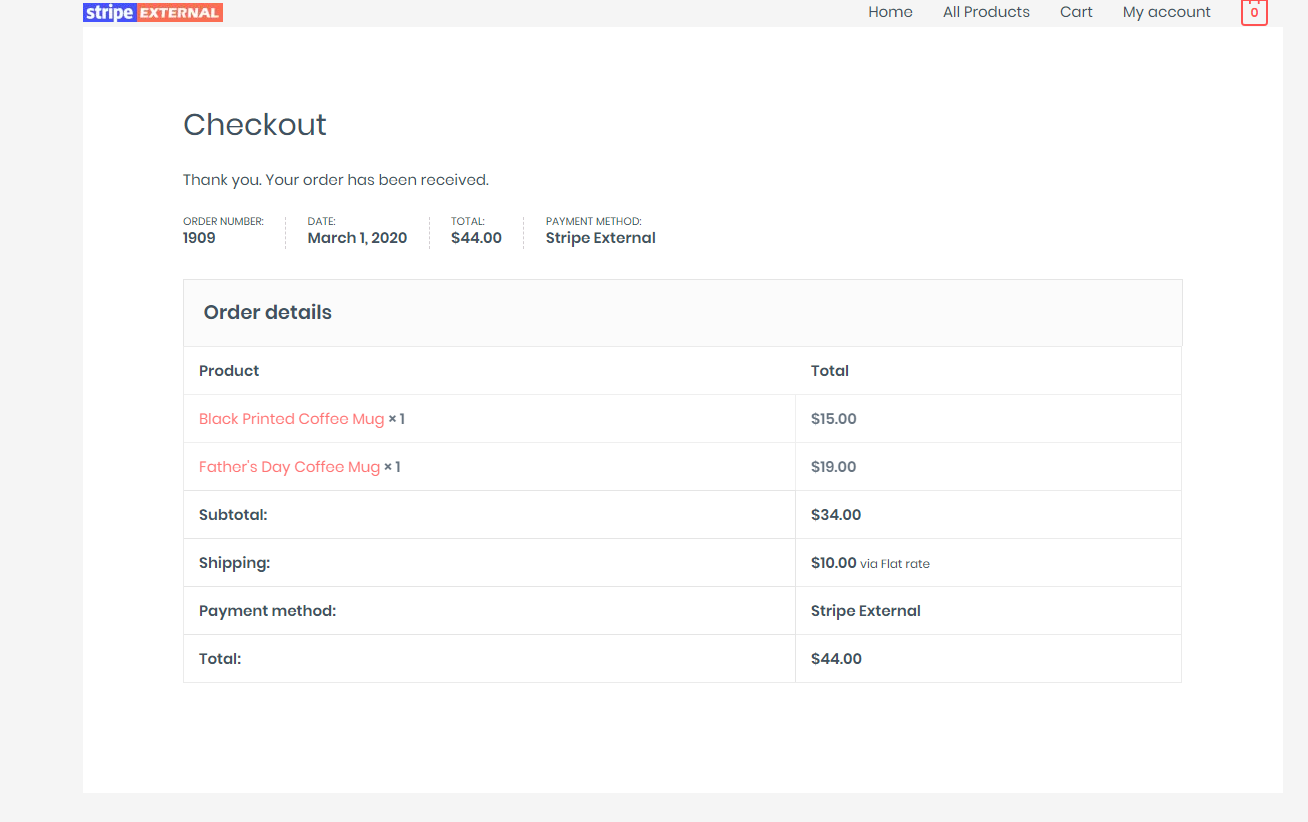
Nach Abschluss der Zahlung wird Ihr Kunde zurück zur Seite "Auftragseingang / Auftragserfolg" Ihres Hauptgeschäfts weitergeleitet.
Bewertung: 0
Verkäufe bisher: 4
Be the first to leave a review.